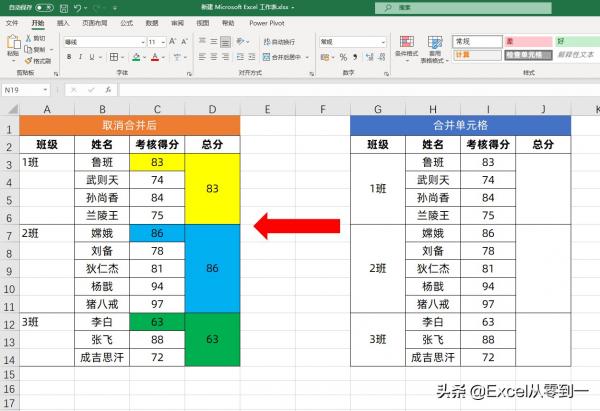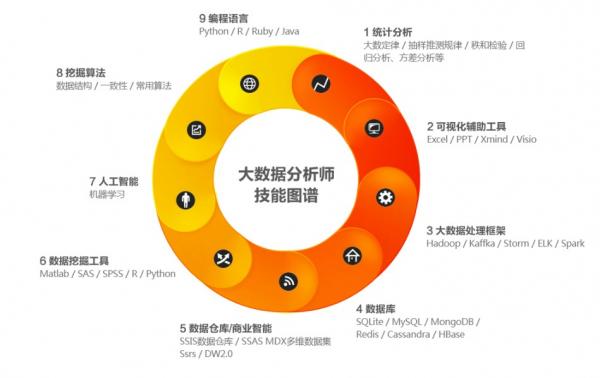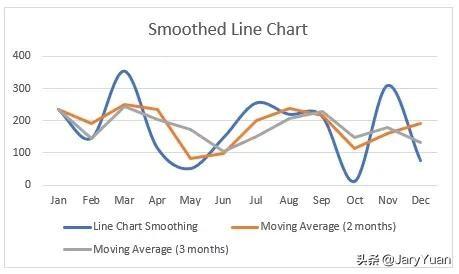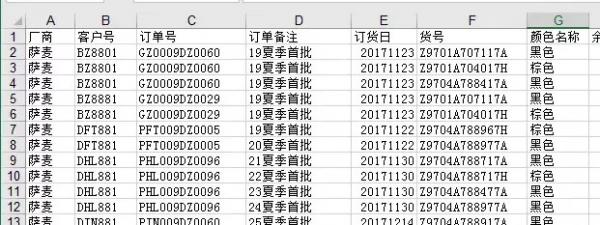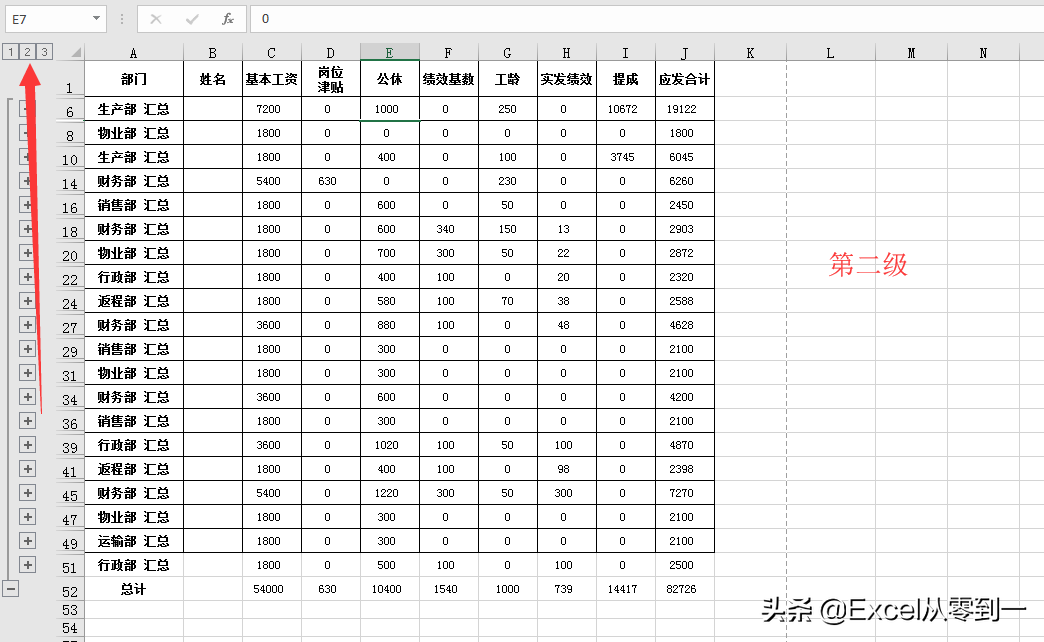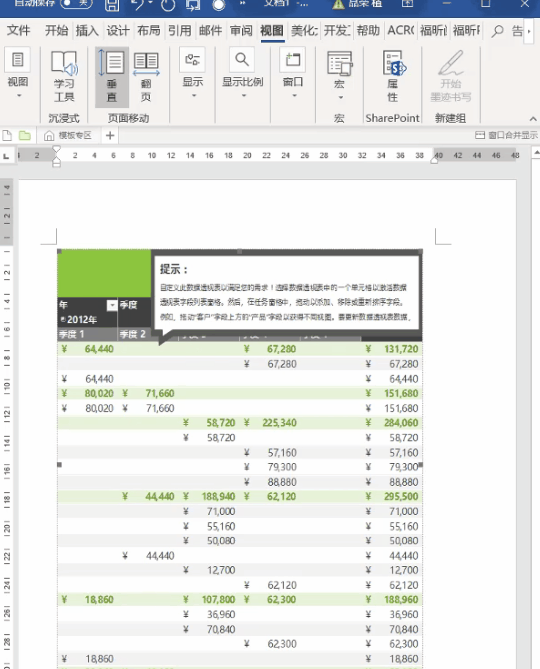09月22日, 2014 142次
【温馨提示】亲爱的朋友,阅读之前请您点击【】,您的支持将是我最大的动力!

成绩排名次、销售业绩排名次等等,都是职场中经常碰到百思特网的工作,如果手工去做的话,还是相当大的工作量。现在有了 Excel中的RANK函数,可以让我们轻松搞定排名。今天分享几个排名的公式,有常规排名,也有特殊排名。
1.最最最常见的排名
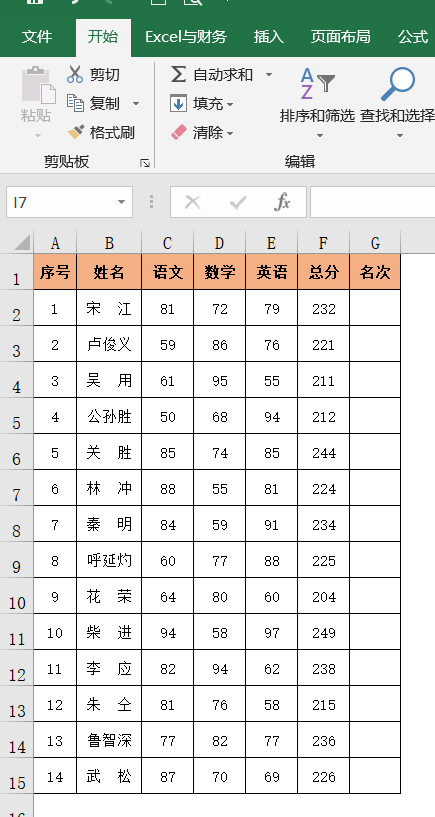
上图表格中要求按总分由多到少排名,分数最高的排第1,这也是最常见的一种排名方式了。
在G2单元格输入公式:=RANK(F2,$F$2:$F$15),回车键确认公式后,再选中G2单元格,双击或下拉向下填充公式,得到排名结果。
函数:RANK(要排名次的单百思特网元格,参加排名的数据区域)
公式中第二个参数需要绝对引用,否则下拉或双击填充公式后会造成排名结果错误。
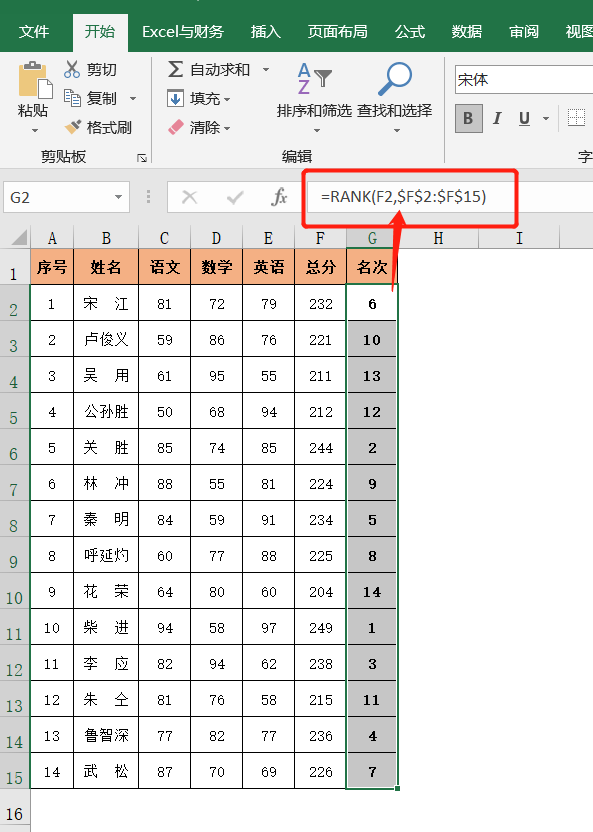
02.单列、多区域排名(一)
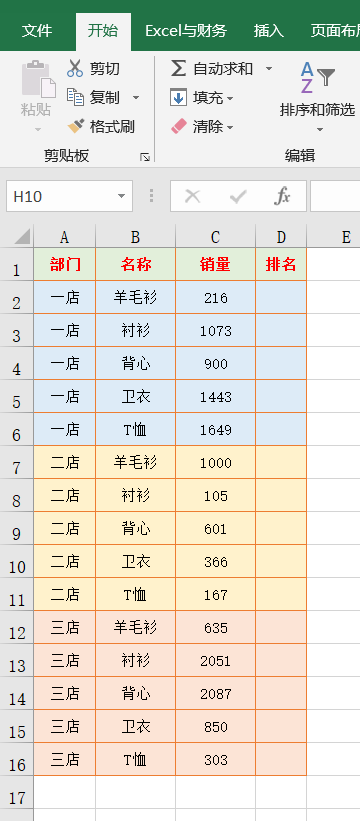
上图表格中要求每个部门进行排名,按照最常用的排名方法,分别写3个部门的排名公式即可。
“百思特网一店”排名公式:=RANK(C2,$C$2:$C$6)
“二店”排名公式:=RANK(C7,$C$7:$C$11)
“三店”排名公式:=RANK(C12,$C$12:$C$16)
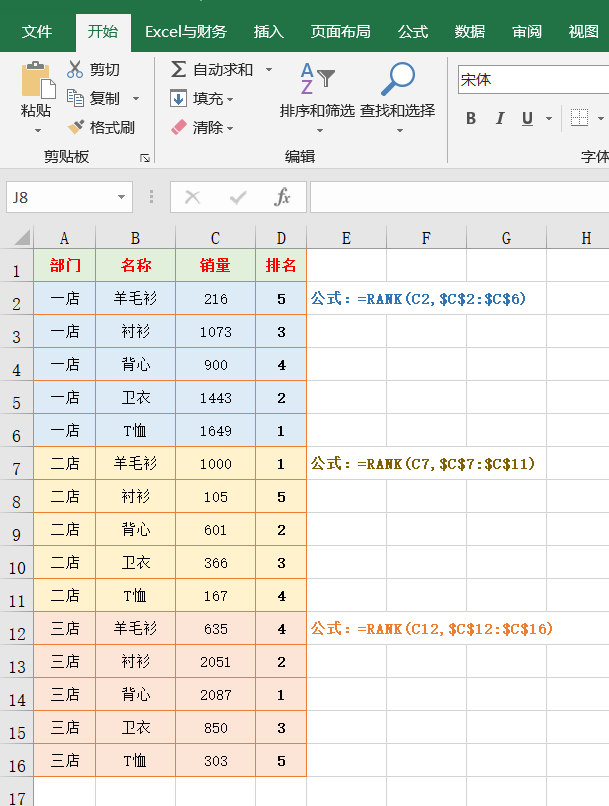
03.单列、多区域排名(二)
那么问题来了,表格中为了演示,只做了三个部门,而且三个部门销量的数据也仅有5行,而实际工作不可不只三个部门,或者更多多行数据,这样一个个写公式也是很麻烦的。教你一个公式搞定
在D2单元格输入公式:=SUMPRODUCT((A:A=A2)*(C:C